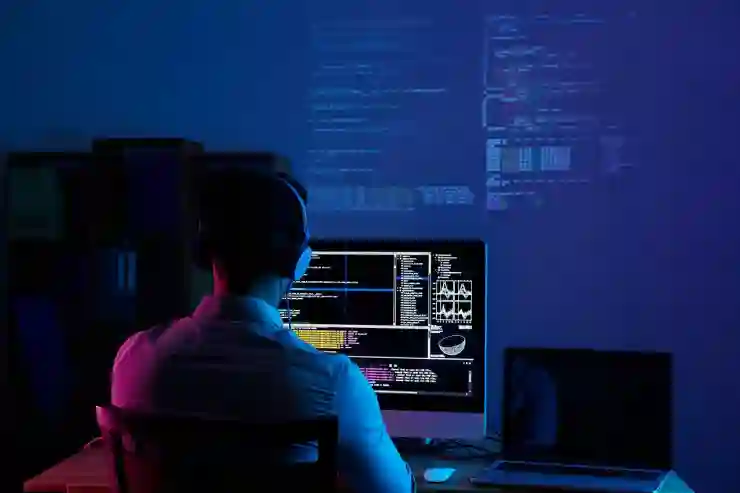크롬 확장 프로그램은 우리의 인터넷 사용을 더욱 편리하게 만들어주지만, 때로는 필요 없거나 원하지 않는 확장도 생기기 마련입니다. 이럴 때 빠르게 삭제하는 방법을 알고 있다면 시간과 노력을 절약할 수 있겠죠. 간단한 단계만으로도 1분 만에 확장 프로그램을 제거하는 방법을 익혀보세요. 이번 글에서는 크롬 확장 프로그램 삭제 방법을 쉽고 빠르게 설명해드릴 예정입니다. 아래 글에서 자세하게 알아봅시다!
크롬 확장 프로그램 삭제를 위한 기본 준비 단계
브라우저 종료 후 재시작하기
확장 프로그램을 삭제하기 전에 크롬 브라우저가 최신 상태인지 확인하는 것이 좋아요. 가끔은 브라우저가 오랫동안 켜져 있거나 업데이트가 필요할 때 확장 삭제 과정에 문제가 생길 수 있어요. 이럴 땐 먼저 크롬을 완전히 종료한 뒤 다시 열어주는 게 좋습니다. 이렇게 하면 시스템이 새로 시작되면서 잠재적인 충돌이나 버그도 해결될 수 있고, 삭제 과정이 훨씬 원활하게 진행됩니다. 만약 여러 개의 탭이나 창이 열려있다면 모두 닫고, 가능한 한 배경에서 실행 중인 프로세스들도 종료하는 게 확실하겠죠.
인터넷 연결 상태 점검하기
크롬 확장 프로그램을 삭제하거나 변경하려면 안정적인 인터넷 연결이 필수입니다. 일부 확장은 클라우드와 연동되어 있거나 온라인 계정을 통해 관리되기 때문에 인터넷 연결이 끊기면 제대로 작동하지 않을 수 있어요. 따라서 삭제 전에 와이파이나 유선 인터넷이 안정적으로 연결되어 있는지 꼭 확인하세요. 만약 네트워크에 문제가 있다면, 먼저 인터넷 문제를 해결하고 다시 시도하는 것이 빠른 해결책입니다. 또한, 크롬 계정에 로그인된 상태인지도 체크해보세요. 계정으로 동기화된 확장 프로그램들은 별도로 관리해야 할 수도 있으니까요.
데이터 백업 또는 기록 남기기
삭제하기 전에 혹시 중요한 데이터나 설정값이 저장되어 있는지 한번 더 체크하는 것도 중요해요. 어떤 확장은 특정 기능이나 데이터를 서버에 저장하거나, 로컬 저장소에 정보를 남기는 경우가 있는데, 이를 미리 백업하거나 기록으로 남겨두는 게 좋아요. 예를 들어, 확장의 설정값이나 사용자 지정 키워드 같은 것들이 있다면 따로 메모하거나 스크린샷을 찍어두는 것이 나중에 복구할 때 도움이 될 수 있습니다. 이렇게 하면 실수로 중요한 정보를 잃는 일이 없도록 대비할 수 있습니다.
—
크롬 확장 프로그램 빠르게 제거하는 방법
크롬 메뉴에서 바로 삭제하는 법
가장 간단한 방법은 크롬 우측 상단에 위치한 세로 점 세 개 아이콘(메뉴 버튼)을 클릭해서 ‘더보기 도구’ 옵션 아래 ‘확장 프로그램’을 선택하는 거예요. 그러면 설치된 모든 확장이 목록으로 나타납니다. 여기서 삭제하고 싶은 확장을 찾았으면 해당 확장의 카드 또는 버튼에 ‘제거’ 또는 휴지통 아이콘이 보일 텐데, 그걸 클릭하면 바로 삭제됩니다. 이 방법은 별도의 설정 없이 누구나 쉽게 따라할 수 있어서 빠르고 간편하게 할 수 있어요.
주소창 활용하여 빠른 접근 방법
주소창에 chrome://extensions/ 라고 입력하면 바로 확장 프로그램 관리 페이지로 이동할 수 있어요. 여기서는 전체 설치된 확장을 한눈에 볼 수 있고, 각각의 상세 설정도 가능합니다. 원하는 확장을 찾았다면 그 옆의 ‘제거’ 버튼 또는 체크박스를 클릭하여 즉시 삭제 과정을 진행할 수 있습니다. 이 방법은 마우스 커서만 움직이면 되기 때문에 신속하게 필요한 작업을 끝낼 수 있어서 시간 절약에 딱 좋아요.
키보드 단축키로 빠르게 접근하는 법
크롬에서는 주소창을 이용하는 것뿐만 아니라 특정 단축키를 활용해서 빠르게 확장 프로그램 페이지에 진입할 수도 있어요. 예를 들어, F6 또는 Tab 키를 눌러 주소창으로 포커스를 옮긴 뒤 “chrome://extensions/”라고 타이핑하고 Enter를 치면 바로 해당 페이지로 이동합니다. 이후에는 마우스로 ‘제거’ 버튼을 클릭하거나 Tab 키와 Enter 키 조합으로 선택 및 삭제를 진행하면 돼요. 이 방식은 특히 키보드 중심의 작업 환경에서 시간을 크게 절약할 수 있기 때문에 매우 유용합니다.
—

크롬 확장 프로그램 삭제 방법 1분 완성
확장 프로그램 개별 삭제와 일괄 정리 차이점
개별 선택하여 하나씩 지우는 방법
필요 없는 확장을 하나씩 찾아서 제거하는 방식은 가장 직관적이고 안전한 방법이에요. 각 확장의 상세 정보 페이지에서 ‘제거’ 버튼을 누르면 되는데, 이렇게 하면 자신에게 정말 필요 없는 것들만 골라서 깔끔하게 정리할 수 있죠. 특히 특정 기능만 제거하거나 일부만 유지하고 싶을 때 적합합니다. 다만 여러 개를 한꺼번에 처리하려면 조금 번거로울 수도 있는데, 그럴 땐 다른 방법과 병행해서 사용하는 게 좋아요.
여러 개 일괄 선택 후 한 번에 정리하기
일부 플러그인이나 서드파티 툴들은 여러 개의 확장을 동시에 비활성화하거나 제거하는 기능도 제공해줍니다만, 크롬 자체에서는 직접적으로 일괄삭제 기능이 제한적이에요. 그러나 개발자 모드를 활성화해서 여러 플러그인을 한번에 끄거나 지우는 고급 방법도 존재하긴 합니다만, 초보자에게는 추천하지 않습니다. 대부분의 경우 한 가지씩 제거하는 것이 안전하면서도 정확합니다.
자동화 도구 사용 시 주의사항
혹시 자동화 스크립트나 도구를 이용해서 많은 확장을 한꺼번에 정리하려 한다면 반드시 사전 테스트와 충분한 이해가 필요합니다. 잘못 사용할 경우 중요한 데이터 손실이나 시스템 오류가 발생할 가능성이 높기 때문이에요. 일반 사용자라면 그런 방식을 권하지 않으며, 표준 크롬 인터페이스 내에서 안전하게 관리하는 것을 추천드립니다.
—
확장 프로그램 관리 최적 팁과 요령
불필요한 확장은 주기적으로 점검하기
컴퓨터 사용 환경이 바뀌거나 새로운 필요성이 생길 때마다 설치했던 크롬 확장이 적절히 정리되어야 합니다. 그래서 일정 기간마다 어떤 플러그인이 계속 필요한지 검토하고 불필요한 건 과감히 제거하는 습관을 들이는 것이 좋아요. 이렇게 하면 브라우저 속도 향상과 보안 강화에도 큰 도움이 됩니다.
확장의 권한과 개인정보 보호 고려하기
확장은 다양한 권한을 요청하며 작동하므로 설치 전에 어떤 권한들이 부여됐는지도 꼼꼼히 살펴봐야 해요. 필요 이상으로 많은 권한을 요구하거나 의심스러운 요청이 있을 경우엔 바로 제거하세요. 개인정보 보호 측면에서도 불필요하거나 의심스러운 플러그인은 과감히 삭제함으로써 자신의 데이터를 안전하게 지킬 수 있습니다.
신뢰할 만한 출처와 공식 업데이트 이용하기
앱스토어나 공식 사이트에서 다운로드받은 신뢰성 높은 확장은 비교적 안전하게 사용할 수 있지만, 비공식 사이트에서 받은 파일들은 항상 조심해야 해요. 또한 크롬 웹 스토어에서 제공되는 공식 업데이트와 리뷰들을 참고하여 최신 상태로 유지하면 보안 위협도 낮추고 성능도 향상됩니다.
—
복구 및 복원 팁: 실수했을 때 대처법
삭제 후 다시 설치 가능한지 확인하기
혹시 실수로 중요한 확장을 삭제했거나 다시 사용하고 싶어질 때는 Chrome 웹 스토어에서 해당 확장을 재설치하면 돼요. 이미 구매했거나 로그인 상태라면 이전 설정도 대부분 그대로 복원될 가능성이 높습니다. 만약 백업 파일이나 내보내기 기능을 제공한다면 미리 저장해두었다가 복원하면 더욱 편리하겠죠.
설정 초기화와 데이터 복구 방법
삭제 후에도 일부 설정값이나 데이터가 남아있다면 Chrome 내 설정 또는 관련 폴더에서 남아있는 데이터를 찾아내어 초기화할 수도 있습니다 또한 문제 발생 시 브라우저 전체 리셋이나 프로필 재생성으로 해결 가능하지만 이는 마지막 선택지임을 기억하세요.
전문 지원 센터 활용하기글의 마무리
이상으로 크롬 확장 프로그램 삭제와 관리에 관한 기본적인 방법과 팁을 소개했습니다. 올바른 절차와 주의사항을 숙지하면 보다 안전하고 효율적으로 브라우저를 사용할 수 있습니다. 필요 없는 확장은 정기적으로 점검하고 정리하는 습관을 들이세요. 문제가 발생했을 때는 복구 방법도 함께 알아두면 유용합니다.
참고할만한 추가 자료
1. 크롬 공식 도움말 페이지: 확장 프로그램 관리 및 문제 해결 가이드 제공
2. 크롬 웹 스토어 사용자 리뷰 및 업데이트 내역 확인 방법
3. 크롬 확장 프로그램 백업과 복원 관련 팁 자료
4. 보안 권한 관리와 개인정보 보호를 위한 온라인 강좌 또는 자료
5. 크롬 고객 지원 센터 및 커뮤니티 포럼 링크
주요 포인트 요약
크롬 확장 프로그램 삭제 전 브라우저 종료와 인터넷 연결 점검이 중요하며, 주소창이나 메뉴를 활용해 빠르게 제거할 수 있습니다. 개별 삭제와 일괄 정리의 차이를 이해하고, 정기적인 점검과 권한 관리를 통해 안전한 사용 환경을 유지하세요. 문제가 생기면 복구 방법도 미리 숙지하는 것이 좋습니다.